В настоящее время существуют сотни приложений для Samsung Смарт ТВ, но какие программы для Cмарт ТВ от Cамсунг стоит выбрать?
При использовании таких приложений вы получаете очевидные потоковые видеоканалы от таких известных брендов в сфере телевидения как Netflix , Vudu , Amazon или Hulu Plus , которые легко интегрируются в смарт-телевизоры.
Но помимо основных монстров телеиндустрии на просторах Интернета вы найдете множество подобных приложений, большинство из которых абсолютно бесплатны.
Будет полезным
Помимо качественного видео контента, программы позволят вам использовать игровые приложения для многопользовательских игр в онлайн-режиме .
Вот небольшой список, который поможет вам решить, какие лучшие приложения для Смарт ТВ от Самсунг вы сможете попробовать и выбрать самое необходимое.

Если вам нравится видеоконтент разнообразного содержания, теперь можно смотреть его с комфортом на собственном диване или любимом кресле, используя приложение TED . Распространяется абсолютно бесплатно . Вам будет предоставлен доступ к более чем тысяче видео, бизнес-каналы, музыка, технические направления, медицинские каналы , а также многие другие, которые предлагают поучительное и интересное видео, которое заинтересует любого пользователя.

В магазине приложений Samsung есть платная и бесплатная версии приложения , которое обеспечит вас всем, что нужно.
Важно знать
Разница бесплатной и платной версий зависит от страны проживания. Для тех, кто живет за пределами перечисленных городов, придется оплатить приложение Accuweather в размере $2,99 .
Данный Смарт-канал отображает различные аналитические прогнозы в сфере бизнеса и транслирует почасовые метеорологические карты, которые постоянно выдают предупреждения о предстоящей погоде.
Предлагает гораздо больше, чем приятное времяпровождение за телевизором и обзоры фильмов. Это полнофункциональная служба потокового видео, предлагающая доступ к более чем 30 000 фильмов и телепередач без подписки , т.е. абсолютно бесплатно. Фирма Fandango в недавнем времени купила сервис M-Go и построила на его базе смарт-телеканал FandangoNOW. Если вы использовали M-Go, все ваши покупки будут доступны в FandangoNOW . Безусловно, Фанданго входит в топ-10 лучших приложений для Смарт ТВ от Самсунг.

Обратите внимание
Хотя приложение бесплатное, контент предоставляется либо для аренды, либо для покупки.
Покупки, полученные через приложение FandangoNOW, будут зарабатывать вам VIP-очки Fandango , которые можно использовать для скидок на будущие покупки.
Samsung Produce – это приложение, которое содержит видеоуроки для всех продуктов Samsung . Выберите определенную модель сотового телефона, планшета или иного гаджета, с помощью которого можно , и научитесь не просто основам работы с устройством, но и получите советы о том, как извлечь максимальную выгоду из этого.

Видеоролики включают в себя, как подключить плеер Blue-ray к Интернету, как устранить неисправность Samsung, о том, как создавать макросы на пульте дистанционного управления Samsung TV и еще десятки очень полезных советов по настройке, работе и автоматизации.
Если у вас возникли проблемы с попыткой найти какой-либо контент, который хочется посмотреть на телевизоре Samsung Smart, тогда приложение может стать спасательным кругом для решения большого количества задач.

PLEX обеспечивает практичный способ организации вашего контента как на смарт-телевизоре, так и на любом смартфоне от Samsung . Это означает, что вы можете получить доступ к любому совместимому мультимедийному контенту, который хранится на вашем персональном компьютере или даже MAC-устройстве. Для этого вам просто нужно убедиться, что на телевизоре установлено приложение PLEX, а на компьютере – программное обеспечение сервера мультимедиа PLEX.
Такой широкий набор функций также ставит программу на первые места как лучшие приложения для Смарт ТВ от Самсунг. Однако если решите перейти на
PLEX Premium (4,99 доллара США в месяц, $39.99 в год, $119.99 пожизненно или безлимит)
вы сможете смотреть и записывать телепередачи в прямом эфире
на ваш компьютер или в облако. Для этого потребуется дополнительное оборудование в виде антенны и тюнера, а также возможность синхронизации вашего контента с совместимыми мобильными устройствами.
Если у вас есть телевизор Samsung 4K Ultra HD, который может транслировать видеопоток в разрешении 4K, приложение для Смарт ТВ от Самсунг именно для вас.
Эта программа обеспечивает доступ к множеству как бесплатных, так и платных 4K видео, а такое изображение безусловно найдет своего зрителя.
Обратите внимание
Многие фильмы можно арендовать за $ 4,99, обычно с 48-часовым окном просмотра.
Контентные предложения периодически меняются, присутствуют скидки, подписки, акции и т.д.

Для использования приложения в полном его потенциале вам нужна только широкополосная скорость подключения от 4 до 5 Мбит/с и если у вас есть телевизор с поддержкой HDR, некоторые видеоматериалы будут доступны с большим количеством функций, таких как онлайн-запись, обрезка видео и формирование клипов или превью будущего фильма или целого ряда передач.
Vimeo
Все смотрят YouTube – но это не единственный источник бесплатного исходного загруженного видеоконтента в огромной сети Интернет. Vimeo предлагает тысячи видеороликов из многих источников , включая начинающих любителей кино и перспективных режиссеров, а также раскручивающихся веб-каналов и студий. Лучший способ начать работу по поиску какого-то новенького видео на просторах сети – это проверить выбор и рекомендации Vimeo.

Стандартные приложения для потокового видео Samsung Streaming Aps
Конечно, телевизоры Samsung имеют знакомые стандарты потокового видео подписки услуг, такие как Netflix, Amazon Video и Hulu .
Вы также сможете загружать приложения для Смарт ТВ от Самсунг для сервисов видео, которые позволяют вам оплачивать кино/сериал/передачу по мере поступления их в свободный прокат, например, Vudu и CinemaNow . Большинство предлагают похожие заголовки и фактически запускаются на одной платформе. Vudu известен своим высококачественным видео и звуком , включая новейшие выпуски объемного звука Dolby Atmos, Netflix – это новейшие топовые сериалы всех жанров и направлений , а
В этой системе при включении телевизора главное меню отображается в нижней части экрана.
Экран Home (Smart Hub) включает в себя доступ к общим настройкам телевизора, проигрывателям (физическим соединениям), кабелям или спутниковым службам и веб-браузерам. Однако, кроме этого на экране также отображаются предварительно загруженные приложения (могут включать Netflix, YouTube, Hulu и многие другие).
Вот краткая инструкция по установке понравившейся программы:
- Когда вы нажмете «Приложения» , вы попадете в меню, в котором отображается полноэкранная версия предварительно загруженных приложений «Мои приложения» со ссылками на другие категории, такие как «Что нового», «Самый популярный», «Видео», «Стиль жизни» и «Развлечения».
- В категории будут включены ваши предварительно загруженные приложения, а также другие предлагаемые приложения, которые вы можете загрузить, установить и добавить в меню «Мои приложения» и разместить их на панели выбора домашнего экрана.
- Если вам понравилось какое-либо из предлагаемых приложений, сначала нажмите на его значок. Это приведет вас к странице установки, в которой также содержится информация о том, что делает данная программа, а также некоторые примеры скриншотов, показывающие, как она работает.
- Нажмите «Установить» . После того, как приложение будет установлено, система предложит его открыть. Далее следуйте инструкции на экране телефизора.
- Если вы ищете приложение, которого нет в списке, воспользуйтесь магазином Samsung Apps , используя функцию поиска, расположенную в правом верхнем углу любого экрана стандартного меню. Найдя необходимую программу, установите ее, следуя вышеизложенным рекомендациям.
Именно такой порядок действий поможет вам подобрать для себя лучшие приложения для Samsung Смарт ТВ.
СМАРТ ТВ можно сравнить с персональным компьютером или планшетом. Ко второму он ближе по функционалу. Такой телевизор работает на полноценной операционной системе. На него можно устанавливать сторонние приложения, которые добавляют телевизору новые возможности. Например, поддержку онлайн-телевидения от конкретного провайдера, медиа-плеер, который работает с большим количеством форматов, игры различных жанров, информеры погоды, курсов валют и т.д.
Чтобы новое приложение было безопасным для пользователей и для самого телевизора, в качестве поставщиков программных модулей выступают специальные сервисы – магазины приложений. Владельцы таких площадок отвечают за контроль качества ПО и допускают к публикации только те приложения, которые совместимы с операционной системой, установленной в телевизорах или приставках, а также не имеют вирусов и программных закладок.
Виды приложений
При выборе программы нужно знать, что все они делятся на три категории:
- рекомендуемые (те, которые выгодны производителю и, соответственно, установлены по умолчанию);
- социальные (наиболее востребованные обществом приложения на данный момент – также встроенные при продаже);
- пользовательские (те самые программы для индивидуальных нужд, выбираются и устанавливаются самостоятельно).
Почти все приложения имеют маркер географической принадлежности. То есть в России доступными являются одни программы, а в странах Европы этот список выглядит по-другому.
Ну и в-третьих (и это самое главное), все виджеты бывают:
- Платными (требуется оплата для начала загрузки);
- Бесплатными (скачивание возможно без денег);
- Условно-бесплатными (закачка и установка бесплатны, а вот контент нужно покупать).
Как найти и установить виджет на смарт ТВ
- Включаем телевизор и заходим в главное меню с помощью пульта дистанционного управления.
- Заходим в раздел «Сеть» и проверяем, подключен ли телевизор к Интернету.
- Далее необходимо создать аккаунт, если его у вас еще нет. В некоторых устройствах он един для всех программ с приложениями и называется Smart Hub. В остальных телевизорах просто ищем Play Market и смело заходим туда.
Кстати, у некоторых производителей, вдобавок к Play Market, имеются свои собственные магазины виджетов. Так, например, у Samsung в меню можно найти Samsung Apps, у LG – Game World, а у Sony – Fork Player.
В качестве логина необходимо ввести адрес своей электронной почты, придумать надежный пароль и нажать галочку «Согласен с условиями пользования». После создания непосредственно заходим в аккаунт.
- Если вы знаете название интересующего вас приложения, вбиваете его в строку поиска. Если вы зашли в магазин без конкретной цели, нажмите на заинтересовавший вас виджет, откроется окно с подробной информацией о нем. Если программа вас устраивает, нажимаем кнопку «Загрузить» или «Скачать».
- Процесс закачки начинается автоматически, загруженная программа устанавливается самостоятельно, после чего на экран выводится сообщение о завершении установки.
- ВСЕ! Заходим в программу и начинаем пользоваться.

Виджеты открывают поистине безграничный мир возможностей для обладателей smart TV. В каждой категории, основанной на предназначении программы, скрываются тысячи приложений на самый взыскательный вкус. Основное меню предлагает:
- Онлайн кинотеатры для просмотра сериалов и фильмов
- Аудиопроигрыватели, чтобы послушать любимых исполнителей и музыкальные новинки
- Тематические онлайн-каналы для просмотра трансляций спортивных мероприятий, модных показов, образовательных видео-передач и т. д.
- Игры всех жанров и возрастных групп
- Информационные приложения, чтобы следить за погодой, курсами валют и т. д.
- И многое, многое другое…
Иногда описание приложения может быть на английском языке – в этом случае можно ориентироваться по скриншотам и количествам скачиваний, а также рейтингу, сформированному на основании отзывов и оценок пользователей.
Перед скачиванием и установкой приложения всегда проверяйте наличие свободного места в памяти устройства. Если свободного места недостаточно, всегда можно удалить неиспользуемые виджеты и освободить необходимые мегабайты. Достаточно просто найти в меню Play Market раздел «Установленные приложения», выбрать нужную программу и нажать кнопку «Удалить».
На сегодняшний день разработчики предлагают владельцам Смарт ТВ множество разнообразных приложений для просмотра телевидения, фильмов онлайн прямо с сайтов, полезных программ и даже игр. Каждый пользователь может самостоятельно подобрать для себя нужные ему программы, но при этом важно учитывать регион проживания и модель своего телевизора.
Поскольку телевизоры с поддержкой Смарт работают на многофункциональном программном обеспечении, необходимо знать, как правильно ими пользоваться, Ничего сложного в этом нет, но, не будучи осведомлённым, можно запутаться и сделать современный «умный» телевизор весьма некомфортным.
Для скачивания и установки приложений требуется подключение к интернету по кабелю или Wi-Fi. В крайнем случае, их можно установить с USB флешки, но на самом деле к этому не так часто приходится прибегать. Вход в меню для каждой модели устройства свой, точно так же, как и некоторые нюансы в установке одной и той же программы на разных телевизорах. Общей чертой является то, что каждый пользователь Smart TV должен завести на своём телевизоре учётную запись и активировать её с компьютера или смартфона через электронную почту, чтобы иметь доступ к скачиванию платных и бесплатных приложений.
Стандартная установка
Когда учётная запись создана, все дальнейшие действия будут проходить через личный кабинет с телевизионного меню. Перечень доступных программ довольно большой, однако в каждом регионе он может быть несколько иначе, поскольку есть региональ
- Регистрация и вход в личную учётную запись;
- Вход в магазин приложений с помощью пульта дистанционного управления;
- Рассортировка предложенных вариантов на своё усмотрение;
- Выбор нужной программы;
- Ознакомление с её описанием и стоимостью;
- Соглашение с требованиями производителя;
- Скачивание, установка и запуск.
Говоря о приложениях, предназначенных для просмотра телевизионных каналов и фильмов онлайн, стоит отметить наличие таких программ, которые позволяют пользователям просматривать видеозаписи в формате 3D. Пакеты телеканалов же непосредственно зависят от провайдера.
Для того чтобы выбрать для себя оптимальный вариант, необходимо потратить несколько минут на небольшой обзор наиболее актуальных предложений сегодня.
 Приложение ViNTERA.TV
Приложение ViNTERA.TV
Программа для Smart TV под названием ViNTERA.TV сегодня доступна на телевизорах LG, Samsung, Toshiba, Philips и некоторых моделях Panasonic. Пользование данным приложением не сложнее, чем обыкновенным телевизором, поэтому для широкого круга лиц сервис более чем доступен. Особенность данной программы заключается в том, что для просмотра программ через неё не нужна регистрация на сайтах, в то время как при входе на эти же сайты с компьютера регистрация требуется. Пользователь может создавать и изменять свой плейлист, в рамках предложенного провайдером, и пользоваться специальными предложениями.
Чтобы установить приложение, необходимо с пульта дистанционного управления войти в магазин ApplicationStore, где нужное приложение находится в разделе Видео. Установка занимает не более минуты, просмотр телеканалов доступен сразу же. При этом чтобы просмотр каналов через интернет был комфортным, пользователь должен иметь скорость передачи:
- SD каналы – 2 Мбит/с;
- HD каналы – 3 Мбит/с;
- 3D каналы – 4 Мбит/с.
Локальная сеть для просмотра ТВ от провайдера требует скорости до 100 Мбит/с, а сегодня это уже давно не является ни для кого ограничением.
Некоторые особенности следует учитывать, ссылаясь и на модель своего телевизора. Так, найти приложение ViNTERA.TV с телевизоров Самсунг 2017 года выпуска можно в разделе видео Сategories, а в LG 2012-2013 годов – Smart World. При этом для тех же LG 2014 это уже будет раздел видео Apps&Games, у Филипс – App Gallery, в Тошиба – Toshiba Places.
 Программа Интерактивное ТВ
Программа Интерактивное ТВ
Стоит внимания ещё одно не менее удобное Smart TV приложение для просмотра телевидения бесплатно – Мультискрин, позволяющее пользоваться свое учётной записью на сайте Интерактивное ТВ независимо от места нахождения. Чтобы пользоваться им, достаточно установить программу Интерактивное ТВ на телевизор марки LG или Samsung (мобильные устройства на платформе Android, iPhone и iPad его также поддерживают), войти в него, авторизоваться и пользоваться.
Функционал программы весьма прост – просмотр фильмов, возможность его приостановки и просмотра с остановленного места на другом устройстве, то есть, синхронизация, например, телевизора с компьютером, ноутбуком, планшетом, смартфоном.
Для скачивания приложения на подключённый к интернету телевизор:
- LG – войти в раздел Смарт ТВ и выбрать из доступных виджетов интерактивное ТВ;
- Samsung – войти в раздел Смарт ТВ и выбрать в магазине приложений Samsung App пункт Видео, в котором найти и скачать Интерактивное ТВ.
Данное приложение доступно только для моделей от 2012 года выпуска. Что же касается синхронизации с устройствами на операционной системе Андроид, его версия должна быть не ниже 4.0, а для iOS – не менее 5.0.
 Настройка IPTV
Настройка IPTV
Приложение для просмотра телевизионных каналов IPTV теперь также доступно для телевизоров Смарт ТВ. Эта программа предоставляет доступ к цифровому телевидению, то есть к более качественному изображению и звуковому сопровождению. Вариантов подключения данного приложения несколько, и во многих случаях необходима специальная приставка, но и без неё тоже можно обойтись.
Если рассматривать установку данной программы на телевизорах Samsung Smart TV, без приставки, то сразу стоит отметить, что это возможно только для моделей не младше 2010 года выпуска. Для просмотра телевидения через IPTV нужно скачать приложение nStreamLmod. Последовательность настройки такова:
- Вход на Smart Hub через специальную кнопку на пульте дистанционного управления;
- Нажатие кнопки А с пульта;
- Переход к пункту создания рабочей записи и ввод логина develop и пароля 123456;
- Подтверждение ввода данных нажатием кнопки «Создать рабочую запись»;
- Ввод логина и пароля для входа в учётную запись;
- Нажатие с пульта кнопки Tools и выбор раздела «Настройки»;
- В открытом окне выбрать пункт «Разработка»;
- Ввести серверный адрес IP через настройку. Для каждой модели телевизора используется свой. Для Самсунг это 188.168.31.14 или 31.128.159.40;
- Нажатие пункта синхронизации приложений (при этом действии могут быть удалены все установленные ранее программы кроме стандартных);
- По завершении процесса запустить приложение nStreamPlayer и ввести адрес http://powernet.com.ru/stream.xml в поле Playlist URL 1.
 Дополнительные приложения
Дополнительные приложения
Существует масса дополнительных приложений для просмотра ТВ-программ и фильмов в режиме онлайн. Так, одним из них является предложение от провайдера MegaFon.TV. Данная программа бесплатна и поддерживается телевизорами LG Smart TV не раньше 2013 года выпуска (в том числе телевизорами от v1.2.0 ОС webOS), а также Samsung Smart TV от 2013 года, за исключением тех, что работают на операционной системе Tizen.
Актуальным приложением сегодня есть и Лайк ТВ – бесплатная программа, открывающая доступ к просмотру IPTV на Samsung Smart TV (все модели телевизоров).
Всем привет! После очередной очень длительной паузы, наконец-то, автор заставил себя снова сесть за написания нового материала на блог. Тем более, что для этого есть веские причины.
А именно, случилось очень хорошее событие - начал работать мега-классный сервис, где можно очень быстро и просто устанавливать (Smart TV Samsung) себе на телевизор.
Также радует и огромный выбор, потому как здесь имеются если не все, то точно 99,5% существующих разработок. Причем, как официальных, так и нет. Но, как обычно, давайте обо всем по порядку:
Еще следует сказать о том, что метод установки виджетов о котором сейчас пойдет речь, относится к онлайн-категории, то есть нужно, чтобы ваш "умный" телевизор и компьютер были в одной с выходом в интернет.
На этом будем считать подготовительные работы законченными, переходим к сути вопроса. Для этого идем по адресу widgetlist.de и проходим простой процесс регистрации:

Если все нужные поля заполните правильно, то в завершении увидите вот такое радостное сообщение:


И вот тут перед вами, дорогие мои читатели, открывается просто непаханное поле, в плане выбора нужных приложений для Смарт ТВ. Список на самом деле огромен, так что теперь выбор за вами:

Причем, как видно на скриншоте выше, напротив каждого приложения указана нужная для его работы . Считаю эту фишку очень удобной, потому как раньше в комментариях на блоге, этот вопрос задавался довольно часто.
Теперь же, путаницы с несовместимостью программ не будет, поскольку человек сразу может увидеть, подходит для его телика конкретный виджет, или нет. Вот так-то, друзья мои, прогресс неумолимо движется вперед. 😉
Поэтому нам осталось только поставить галочку напротив нужных приложений и нажать кнопку "Создать XML":

После чего появится вот такое окошко, в котором будет указан IP-адрес, для запуска процесса синхронизации с вашим телевизорам Смарт ТВ Самсунг:

Если кто-то забыл что такое синхронизация, то в помощь вам будет статья по установке популярного . Там все очень подробно разжевано и показано на картинках.
На этом вопрос о том, где можно выбрать и установить приложения для Смарт ТВ Самсунг считаю раскрытым. Если остались вопросы, задавайте их в комментариях к статье.
А напоследок, предлагаю вашему вниманию очередную музыкальную композицию, которую я услышал по радио и теперь она не выходит у меня из головы. Так что предупреждаю, это может быть заразно. 🙂
В последнее время, все большую популярность среди пользователей завоевывают, так называемые Android TV BOX, проще говоря, портативные телевизионные приставки и Smart TV ("умные телевизоры") под управлением операционной системы Android.
Причины популярности такого рода устройств, весьма просты - это, в первую очередь, многофункциональность (пользователь может просматривать ТВ программы, фильмы и сериалы через интернет, играть в игры, слушать музыку и онлайн радиотрансляции), отсутствие абонентской платы за дополнительные услуги (для полноценной работы оборудования требуется только интернет), а также доступность огромного количества различного (платного и бесплатного) софта под всевозможные нужды.
В текущем обзоре будут рассмотрены бесплатные приложения для просмотра онлайн телевидения, с описанием достоинств и недостатков каждого из них. Для особо нетерпеливых - ссылки на скачивание актуальных версий описываемого софта доступны в конце обзора.) Итак, приступим.
Бесплатное программное обеспечение
LOL!TV
Одно из лучших в своем роде приложений для просмотра ТВ каналов через интернет. Основным достоинством LOL!TV является полная бесплатность и отсутствие какой бы то ни было рекламы. Как объясняют разработчики, связано это с тем, что программа находится в стадии активного тестирования, впрочем, на функционале приложения данный факт никоим образом не сказывается.
Все каналы в LOL!TV для удобства пользователей разбиты на категории по жанрам (спортивные, фильмы, новостные, детские, 18+ и др.) и качеству трансляции (MQ - среднее и HQ - высокое качество). Количество ТВ каналов, доступных для просмотра, около 300 (с учетом одноименных, осуществляющих трансляцию в разных часовых поясах).
Lol!TV - меню выбора каналов.С помощью настроек в приложении можно изменить масштаб иконок каналов, а также, защитить паролем или скрыть категорию 18+ из главного меню.

Настройки приложения.
Функционально программа работает достаточно стабильно. Неработающие каналы и зависания картинки - явление достаточно редкое. Качество изображения "ТВ картинки" соответствует заявленному уровню.
К недостаткам Lol!TV можно отнести: отсутствие расписания телеканалов (в последней версии) и просмотра архивных записей телепрограмм.

Просмотр трансляции.
Важно! Для корректной работы приложения требуется установка дополнительного софта - Ace Stream Media, так как трансляция TV осуществляется посредством P2P сетей или, попросту говоря, с помощью технологии Torrent.
LazyIPTV
Еще одно приложение, заслуживающее пристального внимания к себе - LazyIPTV, которое, по сути, является IPTV-клиентом. Количество и качество воспроизводимого в программе контента зависит от используемого пользователем плейлиста.
Помимо просмотра ТВ трансляций, в приложении есть возможность прослушивать интернет радио, смотреть фильмы, сериалы или видео из доступных в интернете источников.

Главное меню

Импорт плейлиста
К достоинствам софта, стоит отнести: возможность добавления собственного источника воспроизведения, доступность гибкой настройки программы (выбор цветовой схемы, импорт и экспорт пользовательских данных, функция "родительского контроля" и многое другое), расписание телепередач, не требуется установка дополнительного софта.
Собственно из достоинств приложения и вытекают недостатки: для просмотра трансляций нужен рабочий плейлист (по умолчанию можно добавить 3 официальных источника для их получения через встроенный wizard менеджер), нестабильность работы и недостаточное качество многих каналов, так как плейлисты очень быстро устаревают.

Воспроизведение ТВ канала
Программа полностью бесплатна, но присутствует ненавязчивая реклама стороннего софта в незначительном количестве.
Торрент-TV
Торрент-ТВ - официальный клиент-приложение от одноименного провайдера торрент-телевидения. Каналы телепередач категоризированы по жанрам, для пользователя доступнно более 400 (для получения полного доступа ко всем трансляциям требуется бесплатная регистрация на сайте оператора ТВ).
Функционально программа работает весьма стабильно. Качество транслируемого контента зависит от бродкастера, грубо говоря, пользователя раздающего данный канал.

Выбор категории канала в ТоррентТВ
К плюсам приложения я бы отнес: доступность анонсов телепередач и просмотра архивных записей, возможность выбора движка для воспроизведения трансляций (AceStream, NoxBit - бесплатно, TSProxy - платно), наличие небольшого архива фильмов и сериалов доступных для проигрывания, а также отсутствие рекламы. Недостатки - нет возможности настроить масштаб надписей и логотипа канала (на мой взгляд, шрифты плохо читаемы, особенно для людей со "слабым" зрением).

Меню настроеек.

Просмотр ТВ трансляции.
Важно! Как и в случае с LOL!TV для корректной работы приложения требуется установка дополнительного софта - Ace Stream Media.
Parom TV
Parom TV - еще одно бесплатное приложение для просмотра онлайн ТВ без каких-либо платных подписок и рекламы. Качество видео контента на приемлемом уровне. В программе можно просматривать порядка 40 российских и украинских телеканалов.
К плюсам программы можно отнести: дружественный к пользователю, детально проработанный интерфейс, возможность выбора телепрограмм по категориям (российские, украинские, новости, музыка), наличие анонса телепередач, встроенная опция масштабирования текста и логотипа канала.

Parom TV-меню выбора канала.
Единственный недостаток приложения - ограниченный набор телевизионных программ (в большей массе это основные федеральные каналы и небольшой набор региональных).

Меню настроек Parom TV
Planer TV
Бесплатный клиент для просмотра ТВ, весьма похожий по функционалу на предыдущее приложение. Всего в Planer TV доступно 33 общевещательных канала. Качества предлагаемого видеоконтента на весьма достойном уровне. Штатный набор настроек достаточно минималистичен: есть возможность выбрать разрешение, вид используемого для просмотра устройства (планшет, телевизор) и вывод формата изображения.

Главное окно Planer TV со списком каналов
Достоинства: стабильность работы, наличие анонсов телепередач. Минус один: ограниченный набор телепрограмм.

Меню настроек

Просмотр контента
Глаз ТВ
Простое в управлении приложение с минимумом настроек. Для просмотра доступно порядка 50 федеральных каналов. Качество трансляций, если сравнивать с описанным ранее софтом, гораздо хуже. "Картинка" выглядит достаточно "мыльной", выбор разрешения отсутствует.

Глаз ТВ - список телеканалов.
Помимо этого в Глаз ТВ имеется краткий анонс телепрограммы, настроек, как было отмечено ранее, практически нет, только возможность выбора масштаба изображения и уровня звука, также в незначительном количестве есть реклама.

Окно воспроизведения трансляции.
Условно-бесплатное программное обеспечение.
Лайм HD TV
Как следует из названия, большинство трансляций в Лайм ТВ представлено в HD качестве. Кроме этого приложение обладает продвинутыми настройками - есть возможность выбора качества видео и региона для более полного отображения контента, присутствует опция для ускорения старта ТВ программ в случае низкой скорости интернета.

Список ТВ каналов
Большая часть телеконтента, предлагаемого в приложении, доступна на бесплатной основе, но просмотр наиболее интересных телевизионных программ возможен лишь при покупке платной подписки (стоимостью от 59 до 99 рублей в месяц, в зависимости от выбранного пакета). Общее количество каналов доступных пользователю - более 140.

Меню настроек
Кроме всего прочего, к достоинствам Лайм HD TV необходимо отнести: наличие расписания и краткого анонса трансляций, возможность просмотра архивных записей, а также полное отсутствие какой-либо рекламы.
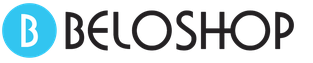
 Методичка по истории для иностранных студентов Вадим Якунин и Леонид Севастьянов
Методичка по истории для иностранных студентов Вадим Якунин и Леонид Севастьянов Иллюзия духовной жизни, или «Батюшка-оп-ля
Иллюзия духовной жизни, или «Батюшка-оп-ля Архимандрит Гермоген (Муртазов) Биография и духовный путь архимандрита
Архимандрит Гермоген (Муртазов) Биография и духовный путь архимандрита